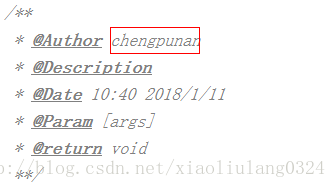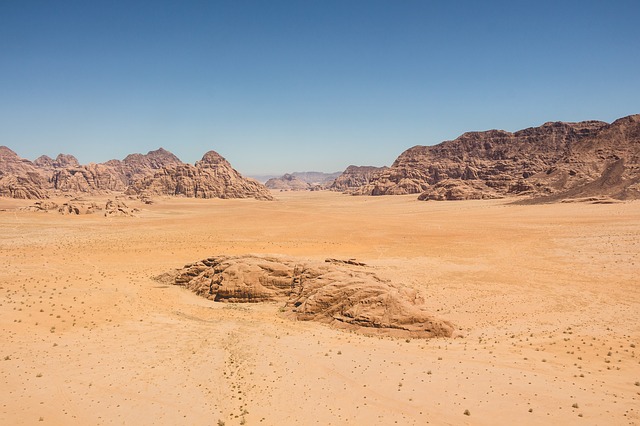点个赞,看一看,好习惯!本文 GitHub 已收录,这是我花了 3 个月总结的一线大厂 Java 面试总结,本人已拿大厂 offer。 另外,原创文章首发在我的个人博客:,欢迎访问。
IDEA自带的注释模板不是太好用,我本人到网上搜集了很多资料系统的整理了一下制作了一份比较完整的模板来分享给大家,我不是专业玩博客的,写这篇文章只是为了让大家省事。
这里设置的注释模板采用Eclipse的格式,下面先贴出Eclipse的注释模板,我们就按照这种格式来设置:
类注释模板: 方法注释模板: 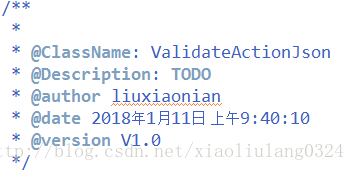
1、File–>settings–>Editor–>File and Code Templates–>Files
我们选择Class文件(当然你要设置接口的还也可以选择Interface文件)
(1)
N
A
M
E
:
设
置
类
名
,
与
下
面
的
{NAME}:设置类名,与下面的
NAME:设置类名,与下面的{NAME}一样才能获取到创建的类名
(2)TODO:代办事项的标记,一般生成类或方法都需要添加描述
(3)
U
S
E
R
、
{USER}、
USER、{DATE}、
T
I
M
E
:
设
置
创
建
类
的
用
户
、
创
建
的
日
期
和
时
间
,
这
些
事
I
D
E
A
内
置
的
方
法
,
还
有
一
些
其
他
的
方
法
在
绿
色
框
标
注
的
位
置
,
比
如
你
想
添
加
项
目
名
则
可
以
使
用
{TIME}:设置创建类的用户、创建的日期和时间,这些事IDEA内置的方法,还有一些其他的方法在绿色框标注的位置,比如你想添加项目名则可以使用
TIME:设置创建类的用户、创建的日期和时间,这些事IDEA内置的方法,还有一些其他的方法在绿色框标注的位置,比如你想添加项目名则可以使用{PROJECT_NAME}
(4)1.0:设置版本号,一般新创建的类都是1.0版本,这里写死就可以了 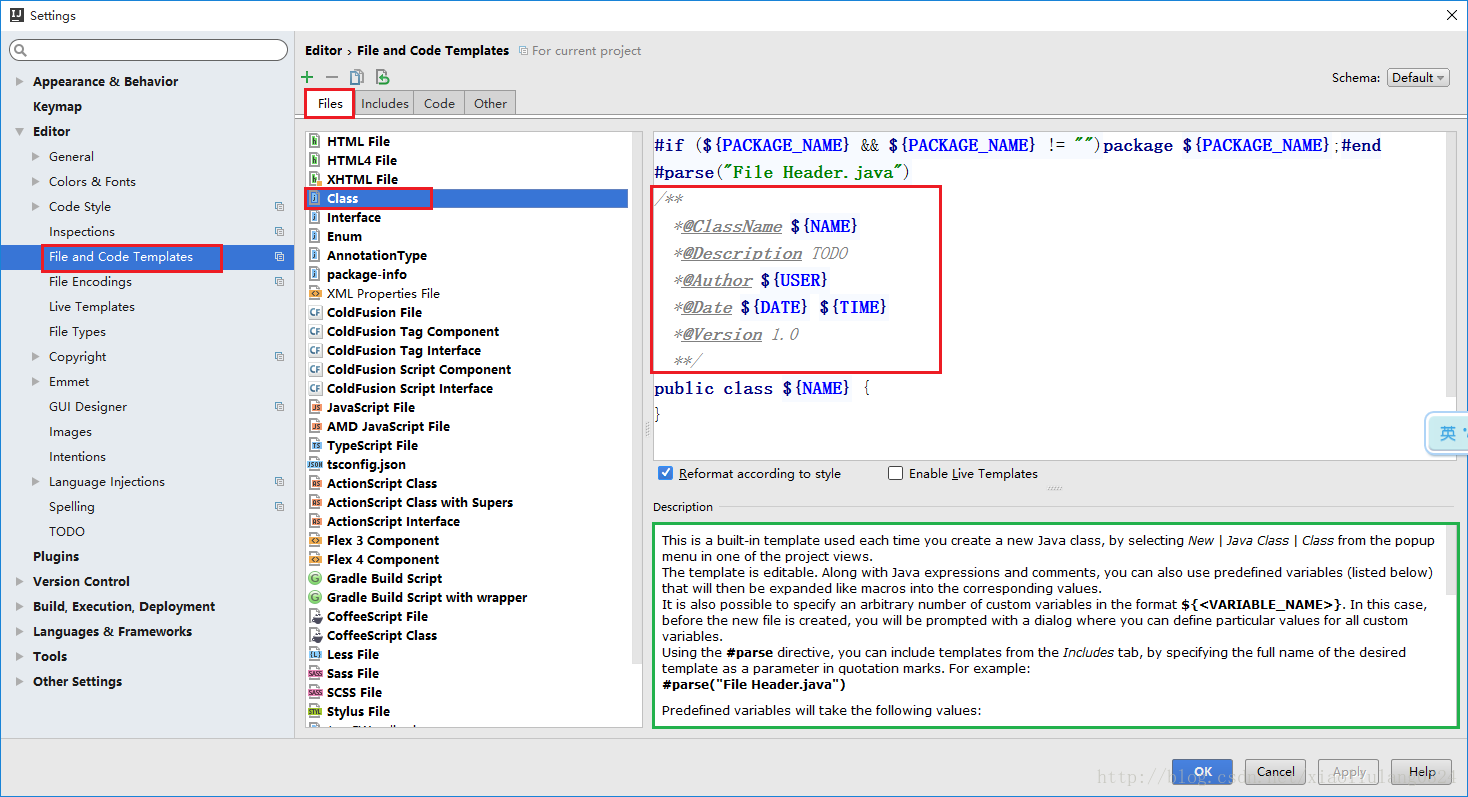
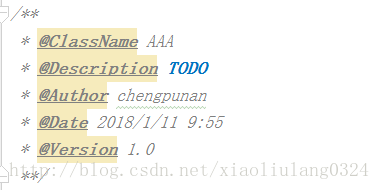
IDEA还没有智能到自动为我们创建方法注释,这就是要我们手动为方法添加注释,使用Eclipse时我们生成注释的习惯是
/**+Enter,这里我们也按照这种习惯来设置IDEA的方法注释
1、File–>Settings–>Editor–>Live Templates 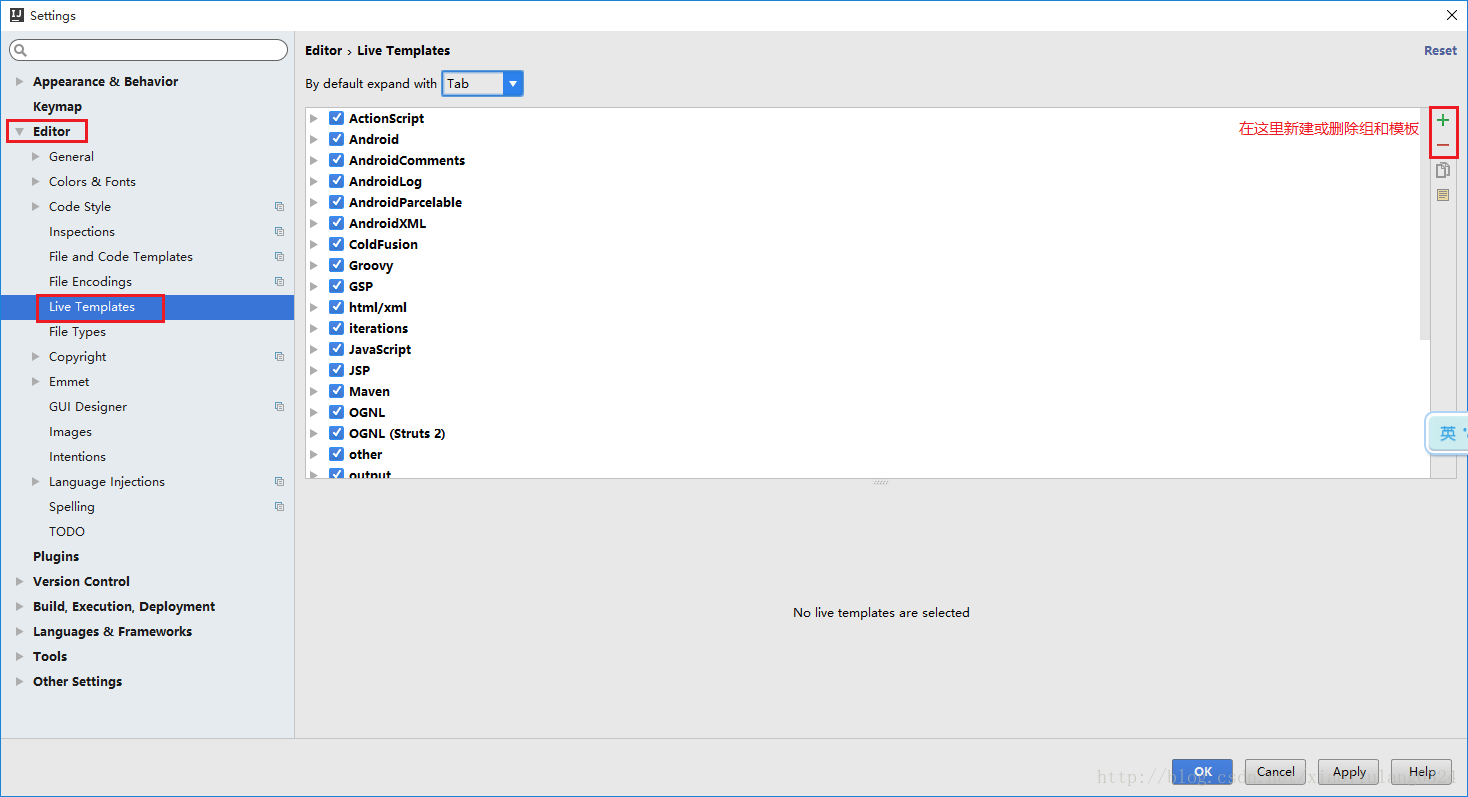
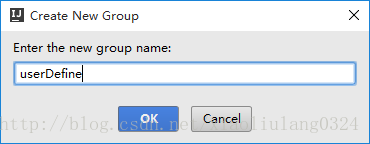
因为IDEA生成注释的默认方式是:/*+模板名+快捷键(比如若设置模板名为add快捷键用Tab,则生成方式为
/*add+Tab),如果不采用这样的生成方式IDEA中没有内容的方法将不可用,例如获取方法参数的methodParameters()、
获取方法返回值的methodReturnType() 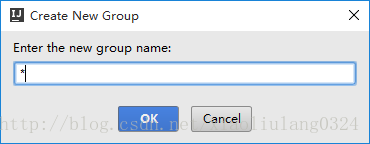
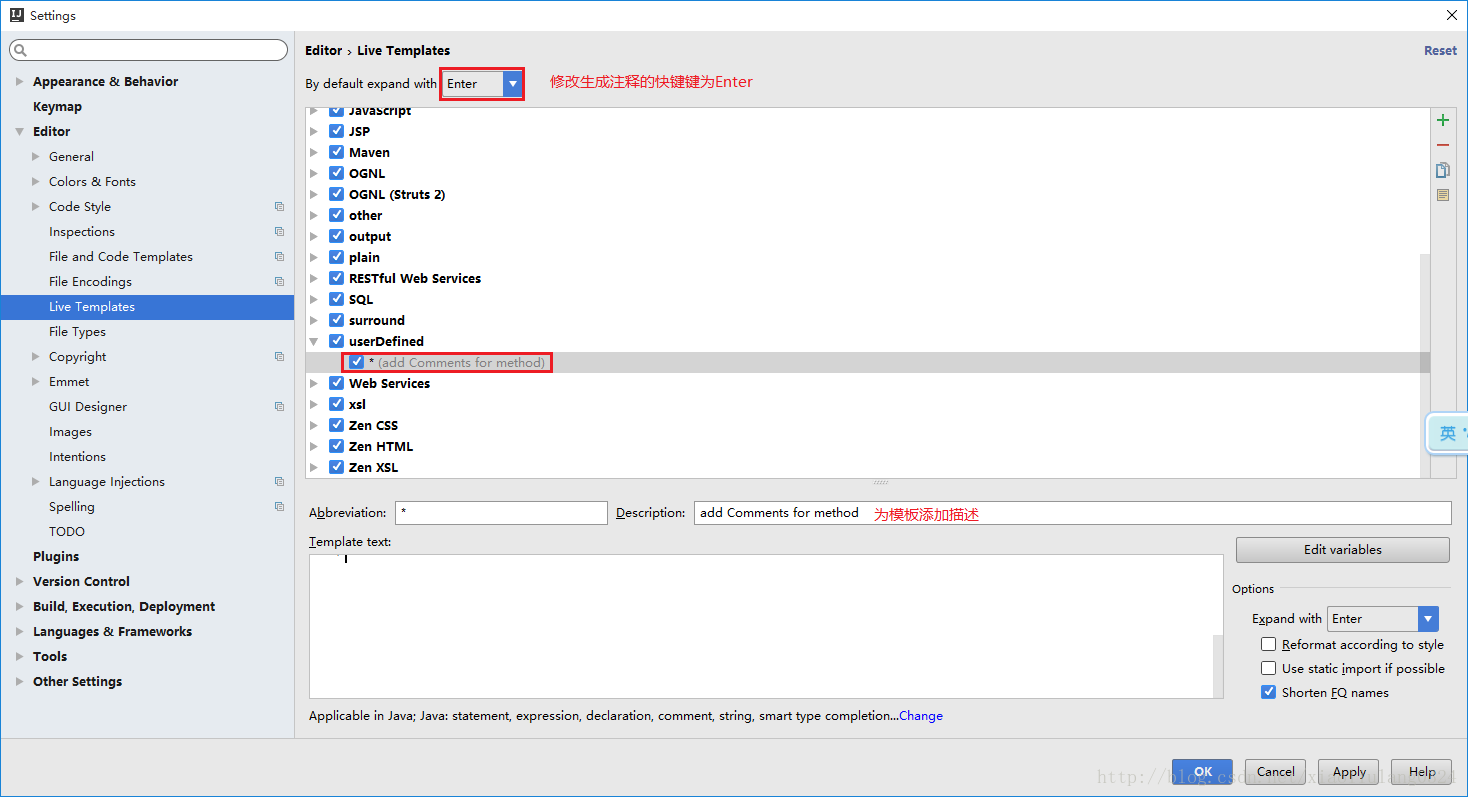
注意第一行,只有一个而不是/
在设置参数名时必须用
参
数
名
{参数名}
参数名的方式,否则第五步中读取不到你设置的参数名
*
* @Author chengpunan
* @Description //TODO $end$
* @Date $time$ $date$
* @Param $param$
* @return $return$
**/
如果使用/生成的模板注释将会是如下效果:所以我们要去掉最前面的/
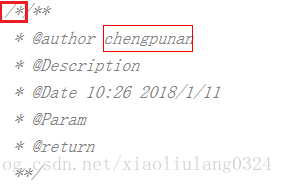
点击模板页面最下方的警告,来设置将模板应用于那些场景,一般选择EveryWhere–>Java即可
(如果曾经修改过,则显示为change而不是define)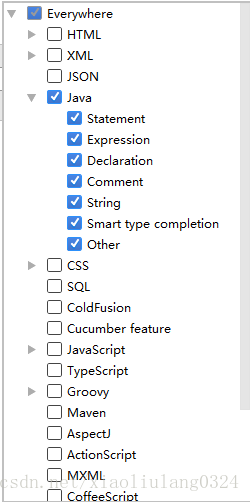
选择右侧的Edit variables按钮
PS:第五步和第六步顺序不可颠倒,否则第六步将获取不到方法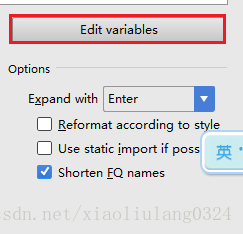
的方式不仅麻烦而且只能在方法内部使用注释时才能获取到参数
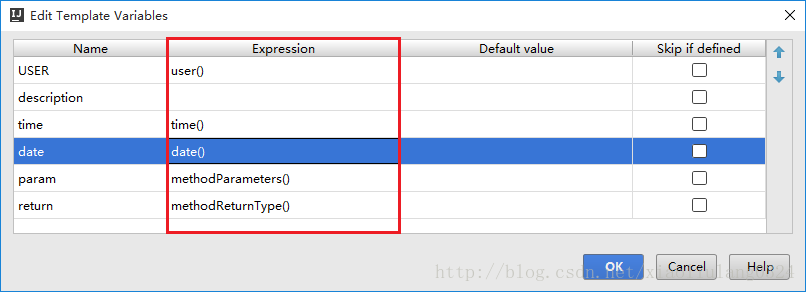
创建方法,在方法上面写:/*+模板名+Enter–>/**+Enter
出处:https://blog.csdn.net/xiaoliulang0324/article/details/79030752
最后,再分享我历时三个月总结的 Java 面试 + Java 后端技术学习指南,这是本人这几年及春招的总结,已经拿到了大厂 offer,整理成了一本电子书,拿去不谢,目录如下:
现在免费分享大家,在下面我的公众号 程序员的技术圈子 回复 面试 即可获取。
有收获?希望老铁们来个三连击,给更多的人看到这篇文章
1、老铁们,关注我的原创微信公众号「程序员的技术圈子」,专注于 Java、数据结构和算法、微服务、中间件等技术分享,保证你看完有所收获。
2、给俺点个赞呗,可以让更多的人看到这篇文章,顺便激励下我继续写作,嘻嘻。
3、另外,原创文章首发在我的个人博客:,欢迎访问。
点赞是对我最大的鼓励 ↓↓↓↓↓↓